Cara Memperbaiki NTFS.SYS Gagal Kesalahan BSOD di Windows 11
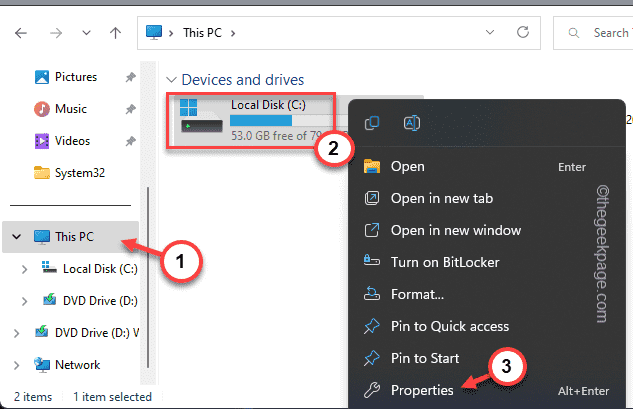
- 3457
- 210
- Ian Parker
NTFS.Sys Gagal Kesalahan Pesan muncul di layar biru skenario kematian pada sistem windows ketika disk sistem Anda rusak dan windows tidak dapat boot dengan benar. Ada banyak kemungkinan alasan lain yang dapat menciptakan masalah ini untuk Anda, tetapi apa pun alasannya, Anda harus menyelesaikan masalah secara manual.
Langkah untuk boot ke mode aman -
1. Matikan sistem.
2. Lalu, Power It On. Saat layar mulai menampilkan logo pabrikan, paksa memadamkan sistem dengan menekan tombol daya.
3. Selanjutnya, mulai mesin sekali lagi.
Ulangi operasi start-force shutdown ini atau dua kali lebih banyak dan biarkan sistem restart itu akan masuk ke lingkungan pemulihan.
4. Setelah mem -boot dalam mode RE, ketuk "Opsi lanjutan“.
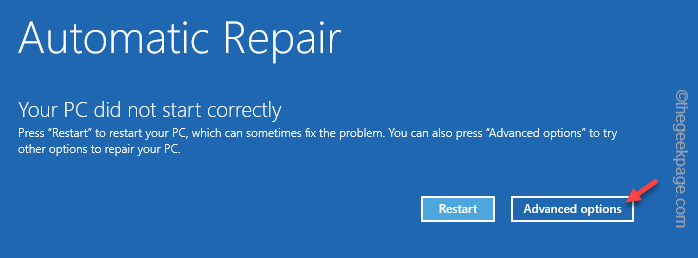
5. Selanjutnya, klik pada “Pemecahan masalah" menu.
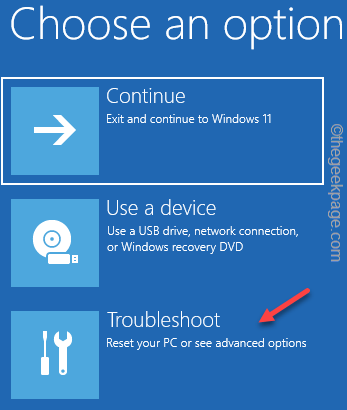
6. Selanjutnya, klik "Opsi lanjutan”Untuk membuka menu itu.
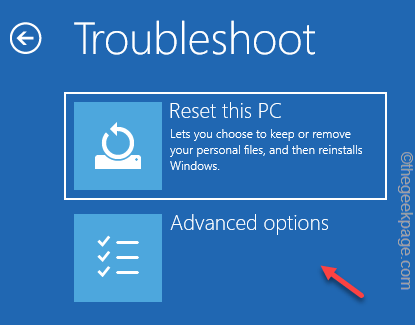
7. Di halaman Opsi Lanjutan, ketuk "Pengaturan Startup”Untuk membuka daftar opsi lengkap.
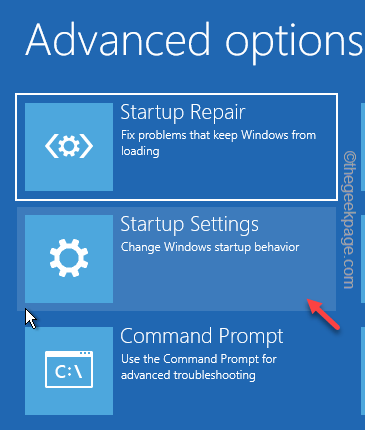
8. Sekarang, cukup klik "Mengulang kembali”Untuk memulai kembali sistem.
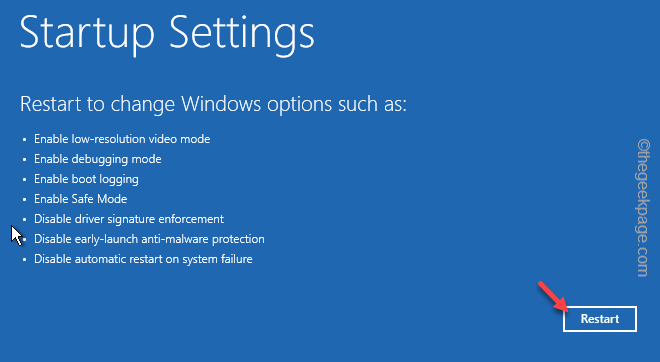
6. Sistem Anda restart setelah ini. Anda dapat melihat berbagai pengaturan startup di layar berikutnya.
7. Di sini, tekan F5 untuk menggunakan “Aktifkan mode aman dengan jaringanMode.
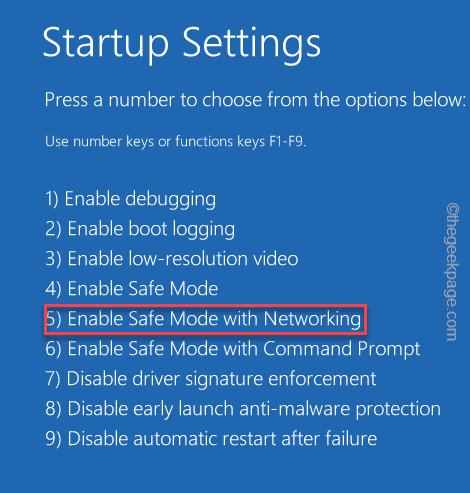
Sekarang, yang harus Anda lakukan adalah mengikuti solusi ini dan memperbaiki masalahnya.
Daftar isi
- Perbaiki 1 - Jalankan pemindaian disk dalam mode aman
- Perbaiki 2 - Jalankan Pemeriksaan Memori
- Perbaiki 3 - Jalankan SFC, scan swas
Perbaiki 1 - Jalankan pemindaian disk dalam mode aman
Seperti yang telah kita bahas sebelumnya, ini bisa karena kemungkinan korupsi dalam drive NTFS yang Anda gunakan.
1. Boot sistem di Mode aman dengan jaringan Mengikuti langkah -langkah yang disebutkan di atas.
1. Membuka File Explorer.
2. Lalu, pergi ke “PC ini”Untuk melihat semua drive di sana.
3. Selanjutnya, ketuk-kencang driver tempat windows diinstal dan ketuk "Properti“.
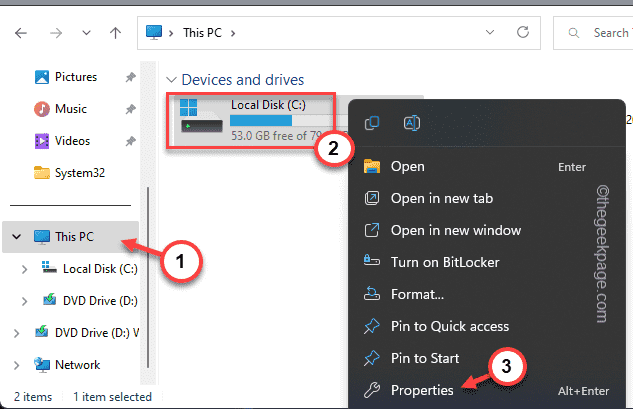
4. Kemudian, pergilah ke “PeralatanTab.
5. Pergi ke bagian Pemeriksaan Kesalahan. Jadi, ketuk "Memeriksa“Untuk memulai pemindaian.
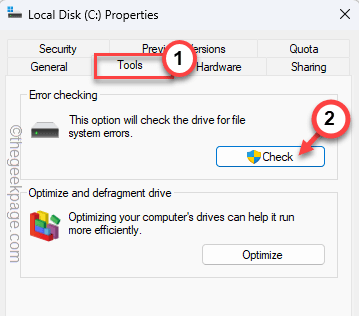
Biarkan komputer memulai operasi pemindaian. Uji jika ini memecahkan NTFS.kesalahan sys.
Perbaiki 2 - Jalankan Pemeriksaan Memori
Masalah ini dapat muncul jika sistem memiliki kesalahan memori.
1. Mulai komputer dalam mode aman dengan jaringan lagi.
2. Kemudian, tekan Menangkan Kunci dan R kunci bersama.
3. Setelah itu, menulis ini di sana dan memukul Memasuki.
mdsched.exe
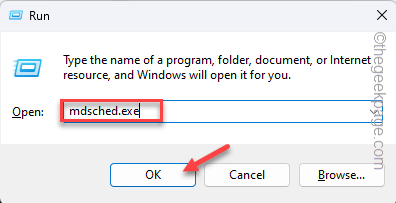
4. Selanjutnya, ketuk “Restart sekarang dan periksa masalah (disarankan)"Opsi untuk memulai operasi pemindaian.
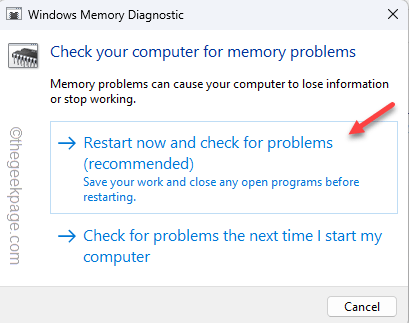
Alat ini adil restart Komputer Anda dan proses pemindaian memori dimulai.
Perbaiki 3 - Jalankan SFC, scan swas
Jika dua solusi pertama tidak menyelesaikan masalah, Anda dapat menjalankan SFC, dan menyarankan alat untuk memperbaiki masalah.
1. Ketik saja "command prompt"Di kotak pencarian.
2. Selanjutnya, ketuk kanan “Command prompt"Dan ketuk"Jalankan sebagai administrator“.
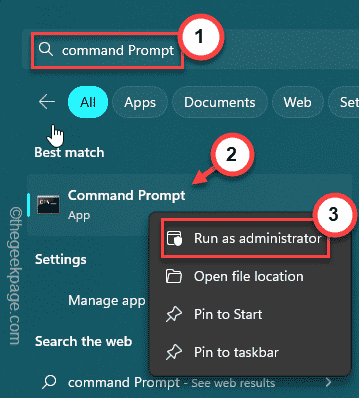
3. Sekarang, masukkan perintah ini satu per satu untuk menjalankan sfc dan scan scan secara berurutan.
SFC /SCANNOW
Sm sw.Exe /online /cleanup-image /restoreHealth
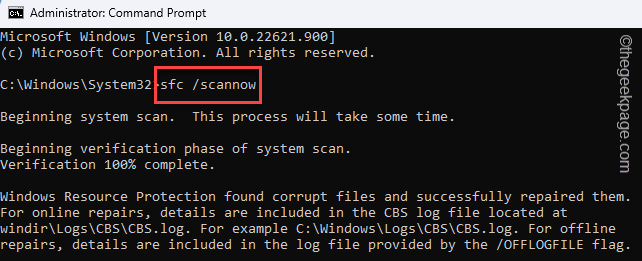
Setelah menjalankan kedua perintah pemindaian, tutup layar CMD dan mengulang kembali sistem. Memulai ulang sistem akan mem -boot sistem ke mode normal.
Ini akan membantu Anda menyelesaikan masalah.
- « Cara Membuat Pertemuan Outlook dengan Menyembunyikan Daftar Peserta
- Kegagalan pintar diprediksi pada pesan kesalahan hard disk saat memperbaiki boot »

